Sommaire 1 Avertissements 40 Avertissements généraux Ce manuel d’utilisation Déclaration de conformité Déclaration art. 10.10 Directive 2014/53/UE Comment lire le manuel d’utilisation 40 40 41 41 41 2 SmegConnect 42 2.1 Conditions requises pour la connectivité 2.2 Installation de l’App 2.3 Enregistrement du produit 2.4 Connexion à distance 2.5 Modification des identifiants Access Point 2.6 Menu SmegConnect 2.7 Informations relatives à la connexion 2.8 Supprimer l’enregistrement 2.9 Mises à jour du logiciel 2.10Que faire si... FR 1.1 1.2 1.3 1.4 1.5 42 42 42 47 48 51 52 52 53 55 FRANÇAIS 1 Cher Client, nous souhaitons vous remercier pour la confiance que vous nous accordez. 1 En choisissant l’un de nos produits, vous avez opté pour des solutions dont la recherche esthétique, associée à une conception technique innovante, offre des objets uniques qui deviennent des éléments de décoration. Tout en vous souhaitant d’apprécier pleinement les fonctions de votre appareil électroménager, nous vous présentons nos salutations les plus cordiales. SMEG S.p.A. Les marques Apple, App Store et iOS appartiennent à Apple Inc. Les marques Google Play Store et Android appartiennent à Google Inc. Wi-Fi est une marque appartenant à Wi-Fi Alliance. Le fabricant se réserve la faculté d’apporter, sans préavis, toutes les modifications qu’il jugera utiles pour l’amélioration de ses produits. Les illustrations et les descriptions figurant dans ce manuel ne sont pas contraignantes et n’ont qu’une valeur indicative. TRADUCTION DE LA NOTICE ORIGINALE Nous conseillons de lire attentivement ce manuel qui contient toutes les indications nécessaires pour préserver les caractéristiques esthétiques et fonctionnelles de l’appareil acheté. Pour toute information complémentaire concernant le produit : www.smeg.com 39 Avertissements 1 Avertissements 1.1 Avertissements généraux • L’utilisation de l’App suppose l’existence d’un réseau Wi-Fi avec un routeur Internet auquel sont connectés l’appareil et le dispositif mobile. • Il faut prévoir l’installation d’un répétiteur Wi-Fi à proximité si le signal est insuffisant pour utiliser l’appareil. • En-dehors du champ de couverture du réseau Wi-Fi, l’accessibilité de l’App suppose l’existence d’une connexion de données pour le dispositif mobile. ATTENTION : il pourrait être nécessaire d’encourir des coûts supplémentaires suivant le contrat stipulé avec l’opérateur de téléphonie mobile. • L’appareil peut fonctionner hors ligne comme un appareil électroménager « non connecté » mais il ne peut pas être contrôlé à travers l’App lorsque la connexion Wi-Fi ou la connexion de données est désactivée. • Conformément aux dispositions relatives à la compatibilité électromagnétique, l’appareil appartient au groupe 2 et à la classe B (EN 55011). 40 • Cet appareil est conforme aux normes et aux directives en vigueur en matière de sécurité et de compatibilité électromagnétique. On recommande toutefois aux porteurs de pacemaker de respecter une distance minimale de 20-30 cm entre l’appareil en fonction et le pacemaker. Consultez le producteur du pacemaker pour de plus amples renseignements. • Pour des raisons de sécurité et de respect des réglementations en vigueur, les fonctions Micro-ondes, Micro-ondes combinées, Gril, Vapor Clean et Pyrolyse (lorsqu’elles sont disponibles) peuvent être sélectionnées mais il est impossible de les démarrer à distance. 1.2 Ce manuel d’utilisation Ce manuel d’utilisation fait partie intégrante de l’appareil. Conservez-le en parfait état et à portée de main de l’utilisateur pendant tout le cycle de vie de l’appareil. Lisez attentivement ce manuel d’utilisation avant d’utiliser l’appareil. Avertissements SF4303WMCX - SF4303WVCPX SFP6303WTPX SF4104WMCN - SF4104WMCS SF4104WVCPN - SF4104WVCPS SFP6104WTPB - SFP6104WTPN SFP6104WTPS SF4604WMCNR - SF4604WMCNX SF4604WVCPNR - SF4604WVCPNX SFP6604WSPNR - SFP6604WSPNX SFP6604WTPNR - SFP6604WTPNX SFP9305WSPX SF4106WMCS - SF4106WVCPS SFP6106WSPS - SFP6106WTPS SF4606WMCNR - SF4606WMCNX SF4606WVCPNR - SF4606WVCPNX SFP6606WSPNR - SFP6606WSPNX SFP6606WTPNR - SFP6606WTPNX SFPR9606WTPNR - SFPR9606WTPNX sont conformes à la directive 2014/53/UE. • Technologie : Wi-Fi IEEE 802.11 b/g/n. • Fréquences : 2400-2497 MHz. • Puissance sortie maximale : +18,5 dBm. • L’appareil fonctionne sur la bande de fréquence ISM de 2,4 GHz. • L’appareil branché sur le réseau électrique et en modalité veille, exige au maximum 2,0 W. Le texte complet de la déclaration de conformité UE est disponible à l’adresse Internet suivante : www.smeg.com/smegconnect/ direttiva_red 1.4 Déclaration art. 10.10 Directive 2014/53/UE Le présent appareil radio N’est soumis à AUCUNE restriction applicable à la mise en service ni à aucune exigence en matière d’autorisation pour l’utilisation dans un des États Membres de l’UE. 1.5 Comment lire le manuel d’utilisation Ce manuel d’utilisation utilise les conventions de lecture suivantes : Avertissements Informations générales sur ce manuel d’utilisation, la sécurité et l’élimination finale. Utilisation Informations sur l’utilisation de l’appareil et des accessoires. Information 41 FR 1.3 Déclaration de conformité Le fabricant SMEG déclare que les types d’appareils radio : SmegConnect 2 SmegConnect 2.3 Enregistrement du produit L’appareil est doté de la technologie SmegConnect qui permet à l’utilisateur de contrôler le fonctionnement de l’appareil grâce à une App sur un Smartphone ou une tablette. Pour tout renseignement complémentaire, veuillez consulter la brochure fournie et / ou visiter le site www.smeg.com La phase d’enregistrement prévoit des opérations à effectuer en alternance sur l’App 2.1 Conditions requises pour la connectivité • Dispositif mobile smartphone ou tablette PC avec système d’exploitation iOS version 10.x ou supérieure ou bien Android version 5.1 ou supérieure. • Réseau Wi-Fi (bande 2.4 GHz, sélection de sécurité WPA2) actif et disponible sur le lieu d’installation de l’appareil. • Connexion Internet. • Nom et mot de passe du réseau domestique Wi-Fi ou modalité WPS (Wi-Fi Protected Setup) disponible. 2.2 Installation de l’App • Téléchargez sur le dispositif mobile Smartphone ou Tablette l’App SmegConnect depuis l’App Store (dispositifs Apple) ou Google Play Store (dispositifs Android) et installez-la. 42 et sur l’afficheur de l’appareil . Faites attention à rester à proximité de l’appareil. Si le message « ÉCHEC ENREGISTREMENT ! » s’affiche durant l’enregistrement, cela signifie qu’un passage de la procédure n’a pas fonctionné correctement ou bien que celle-ci a été interrompue. La procédure d’enregistrement peut être interrompue en appuyant sur la touche RETOUR (uniquement disponible sur certaines pages-écrans). SmegConnect Création du compte 1. Lancez l’App SmegConnect. 2. Introduisez les données nécessaires pour effectuer l’enregistrement. Les champs marqués d’un astérisque « » sont obligatoires. 3. Un e-mail de confirmation sera envoyé à l’adresse insérée au terme de l’enregistrement. Raccordement à l’appareil 4. Sur la page-écran du menu principal sur l’écran de l’appareil, effleurez la touche SÉLECTIONS (située en bas à droite). 5. Sélectionnez SmegConnect. 6. Effleurez la touche ENTRER. 7. Effleurez la touche ENREGISTREMENT . 8. Sélectionnez la procédure d’enregistrement souhaitée du produit. 1. Effectuez le Log in. 2. Sur la page-écran suivante Welcome Nom Utilisateur, effleurez Add product. 3. Sur la page-écran suivante Add product, sélectionnez le type de produit que vous souhaitez connecter (dans ce cas « four »). 43 FR Il n’est pas nécessaire d’activer d’abord la sélection « Connectivité » sur l’appareil. La procédure l’active automatiquement. SmegConnect Modalité manuel 6. Dans un délai d’une minute, effleurez la touche CONFIRMER . 1. Sélectionnez la modalité Manuel. 2. Sélectionnez Manual mode. 7. Introduisez les données de l’Access Point : • Nom du réseau domestique. • Mot de passe du Wi-Fi. 3. Sur le dispositif mobile, ouvrez les sélections Wi-Fi et sélectionnez le réseau « smegconnect ». 4. Introduisez le mot de passe « smeg0001 » et attendez la connexion. 5. Revenez à l’App SmegConnect et effleurez Next. L’appareil supporte des noms de réseau (SSID) jusqu’à 32 caractères (espaces compris) et sélection de sécurité WPA2 (et non WEP ou WPA). 8. Effleurez Next et attendez. 44 SmegConnect Modalité automatique (WPS) 9. Attendez la page de bienvenue. Assurez-vous que l'option WPS soit activée sur votre routeur. FR Au cours de cette phase, le dispositif mobile se reconnecte automatiquement au réseau Wi-Fi ou au réseau des données initiales. Aucune opération de la part de l'utilisateur n'est nécessaire. Assurez-vous que le dispositif mobile et le produit se connectent au même réseau Wi-Fi durant la procédure. 1. Sur l’appareil, sélectionnez la modalité Automatique (WPS). La page-écran « ENR. EFFECT. ! » apparaît sur l’afficheur de l’appareil. 2. Sélectionnez Automatic mode (WPS). L’icône Connectivité (dans le secteur des infos situé en haut à droite) reste allumée sans clignoter : la procédure d’enregistrement du produit est terminée. À présent, le menu SÉLECTIONS apparaît sur l’afficheur de l’appareil pour activer le Contrôle distant. Veillez à activer le Contrôle distant pour commander l’appareil par l’intermédiaire de l’App. 45 SmegConnect 3. Dans un délai de deux minutes, appuyez sur la touche WPS de votre routeur. 4. Effleurez la touche CONFIRMER La page-écran « ENR. EFFECT. ! » apparaît sur l’afficheur de l’appareil. . L’icône Connectivité (dans le secteur des infos situé en haut à droite) reste allumée sans clignoter : la procédure d’enregistrement du produit est terminée. À présent, le menu SÉLECTIONS apparaît sur l’afficheur de l’appareil pour activer le contrôle à distance. 5. Attendez la page de bienvenue. Au cours de cette phase, le dispositif mobile se reconnecte automatiquement au réseau Wi-Fi ou au réseau des données initiales. Aucune opération de la part de l'utilisateur n'est nécessaire. 46 Veillez à activer le Contrôle distant pour commander l’appareil par l’intermédiaire de l’App. SmegConnect 2.4 Connexion à distance 2. Sélectionnez Connectivité Lorsque l’appareil est enregistré, vous pouvez le connecter ou le déconnecter d’Internet à tout moment. La connexion à distance n’est possible que lorsque l’appareil a été enregistré. La connexion à distance est active dès la fin des procédures d’enregistrement. En revanche le Contrôle à Distance n’est pas activé. Pour des raisons de sécurité et de respect des réglementations en vigueur, les fonctions Micro-ondes, Micro-ondes combinées, Gril, Vapor Clean et Pyrolyse (lorsqu’elles sont disponibles) peuvent être sélectionnées mais il est impossible de les démarrer à distance. FR Pour connecter l’appareil : 1. Sur la page–écran du menu principal sur l’écran de l’appareil, effleurez la touche SÉLECTIONS (située en bas à droite). . 3. Sélectionnez On. 4. Effleurez la touche CONFIRMER pour activer la Connectivité. Pour commander l'appareil par l'intermédiaire de l'Appli : 5. Sélectionnez Contrôle distant. 6. Sélectionnez On. Le contrôle à distance n’est disponible que si la Connectivité est sur On. 7. Effleurez la touche CONFIRMER pour activer le Contrôle distant. Vous pouvez également activer le contrôle à distance en appuyant sur le symbole (situé en haut à droite). Lorsque le contrôle à distance est actif, le symbole change de couleur . 47 SmegConnect Dans certaines pages-écrans (par exemple dans le menu SÉLECTIONS et dans les pages de modification des valeurs d’une fonction de cuisson) il N’est PAS possible de changer l’état du Contrôle distant en appuyant sur le symbole . Le contrôle à distance est désactivé dans certains cas d’ouverture de la porte. Le contrôle à distance est désactivé en cas de coupure temporaire de courant. Le contrôle à distance est toujours activé dans les modes Show Room et Mode démo (uniquement pour les exposants). Suivant l’état de l’appareil, il n’est pas toujours possible de démarrer une nouvelle fonction à partir de l’App (par exemple : lorsqu’une évacuation d’eau est en cours, vous ne pouvez pas activer une fonction statique à partir de l’App). Il est possible de changer également certains réglages de configuration de l’appareil depuis l'App. Le contrôle à distance doit toujours être activé. 48 Seule une partie des réglages sera disponible sur l'Appli. Certains d'entre eux ne pourront être modifiés que si d'autres fonctions sont actives sur l'appareil. 2.5 Modification des identifiants Access Point La procédure de modification des identifiants Access Point peut être interrompue en appuyant sur la touche RETOUR (uniquement disponible sur certaines pages-écrans). En cas de modification des identifiants (nom réseau ou bien mot de passe) de votre Access Point : 1. Effectuez le Log in. 2. Accédez à l'Appli sous le menu Réglages des pages du produit et sélectionnez Changement Access Point. 3. Effleurez la touche SÉLECTIONS sur la page-écran du menu principal sur l’afficheur. 4. Sélectionnez SmegConnect. 5. Effleurez la touche ENTRER. 6. Effleurez la touche Modification Access Point . SmegConnect Modalité manuel 1. Sélectionnez la modalité Manuel. 7. Introduisez les données de l’Access Point : • Nom du réseau domestique (SSID) • Mot de passe du Wi-Fi (key). FR 2. Sélectionnez Manual mode. 8. Effleurez Next et attendez. 3. Sur le dispositif mobile, ouvrez les sélections Wi-Fi et sélectionnez le réseau « smegconnect ». 4. Introduisez le mot de passe « smeg0001 » et attendez la connexion. 5. Revenez à l’App SmegConnect et effleurez Next. Au cours de cette phase, le dispositif mobile se reconnecte automatiquement au réseau Wi-Fi ou au réseau des données initiales. Aucune opération de la part de l'utilisateur n'est nécessaire. 9. Attendez la page de bienvenue. 6. Dans un délai d’une minute, effleurez la touche CONFIRMER . 49 SmegConnect Modalité automatique (WPS) La page–écran « CHANGEMENT D'ACCESS POINT RÉUSSI ! » apparaît sur l’afficheur de l’appareil. L’icône CONNECTIVITÉ (dans le secteur des infos situé en haute à droite) reste allumée sans clignoter : la procédure d’enregistrement de l'Access Point du produit est terminée. 1. Sélectionnez la modalité Automatique (WPS). 2. Sélectionnez Automatic mode (WPS). À présent, le menu SÉLECTIONS apparaît sur l’afficheur de l’appareil pour activer le Contrôle distant. Veillez à activer le Contrôle à Distance pour commander l’appareil par l’intermédiaire de l’App. 3. Dans un délai de deux minutes, appuyez sur la touche WPS de votre Modem routeur. 4. Effleurez la touche CONFIRMER 50 . SmegConnect 2.6 Menu SmegConnect Au cours de cette phase, le dispositif mobile se reconnecte automatiquement au réseau Wi-Fi ou au réseau des données initiales. Aucune opération de la part de l'utilisateur n'est nécessaire. La page–écran « CHANGEMENT D'ACCESS POINT RÉUSSI ! » apparaît sur l’afficheur de l’appareil. L’icône CONNECTIVITÉ (dans le secteur des infos situé en haute à droite) reste allumée sans clignoter : la procédure d’enregistrement de l'Access Point du produit est terminée. À présent, le menu SÉLECTIONS apparaît sur l’afficheur de l’appareil pour activer le contrôle à distance. Ce menu permet d’afficher certaines informations techniques afin que l’utilisateur puisse vérifier l’état de la connexion : • Cloud : état de la Connexion au Cloud (Non connecté/Connecté). • Wi-Fi : état de la connexion à l’Access Point (non connecté ou bien niveau de signal lorsqu’il est connecté). • Access Point SSID : non identifiant du réseau Wi-Fi. • Adresse de réseau IPv4 : adresse IPv4 de la carte de Connectivité. • Adresse de réseau IPv6 : adresse IPv6 de la carte de Connectivité. • Adresse MAC : adresse MAC de la carte de Connectivité. • Wi-Fi FW release : version de Micrologiciel de la carte de Connectivité. • SW Compliance ID : identifiant de conformité par rapport aux exigences essentielles de la directive RED. Ces informations pourraient être utiles si vous appelez le service d’assistance. Veillez à activer le Contrôle à Distance pour commander l’appareil par l’intermédiaire de l’App. 51 FR 5. Attendez la page de bienvenue. SmegConnect 2.7 Informations relatives à la connexion L'Appli sous le menu Réglages des pages du produit contient des infos relatives à la connexion, telles que : • date d’enregistrement de l’appareil ; • nom du réseau ; • niveau de signal Wi-Fi ; • adresse MAC de la carte de connectivité ; • version de Micrologiciel de la carte de Connectivité ; • adresses de réseau IPv4 et IPv6 ; • SW Compliance ID (identifiant de conformité par rapport aux exigences essentielles de la directive RED). 2.8 Supprimer l’enregistrement Pour supprimer l’enregistrement de l’appareil: • Accédez à l'Appli sous le menu Réglages des pages du produit et suivez les instructions. Le produit pourra de nouveau être enregistré en suivant la procédure décrite précédemment. Pour supprimer l’enregistrement de l’appareil sur le produit : sur 1. Effleurez la touche SÉLECTIONS la page-écran du menu principal sur l’afficheur. 2. Sélectionnez SmegConnect. 3. Effleurez la touche ENTRER. 4. Effleurez la touche ENREGISTREMENT . 5. Effleurez la touche CORBEILLE 6. Effleurez la touche CONFIRMER pour confirmer la suppression de l’enregistrement. 52 . SmegConnect 2.9 Mises à jour du logiciel La suppression effectuée sur l’appareil n’exige pas la connexion au cloud. Cette suppression n’a qu’un effet local. N’oubliez pas de procéder également à la suppression sur l’App. Le produit pourra de nouveau être enregistré en suivant la procédure décrite précédemment. Pour supprimer l’enregistrement de l’utilisateur: • Accédez à l’Appli sous le menu Mon compte et suivez les instructions contenues dans la déclaration de confidentialité. Des mises à jour du logiciel (micrologiciel) relatives à la partie concernant la connectivité de l’appareil sont émises de temps à autre. FR Cette procédure supprime l’enregistrement et rétablit les sélections nominales uniquement du menu SmegConnect. Téléchargement Si l’appareil est connecté au réseau domestique Wi-Fi, les mises à jour sont automatiquement relevées et téléchargées. Durant le téléchargement, l'icône CONNECTIVITÉ est remplacée par l'icône TÉLÉCHARGEMENT clignotante. Durant le téléchargement, le service de connectivité est momentanément suspendu (cette phase dure quelques minutes, en fonction également de la vitesse de connexion). Durant le téléchargement, il est impossible de modifier les réglages de la CONNECTIVITÉ et du Contrôle distant, ou d'accéder au menu SmegConnect ainsi qu'aux procédures correspondantes. 53 SmegConnect Installation Les mises à jour peuvent être installées automatiquement ou demander une confirmation de la part de l'utilisateur. Mise à jour automatique : durant cette phase, l'afficheur indique l'icône MISE À JOUR pour signaler qu'une mise à jour n'exigeant aucune intervention de la part de l'utilisateur est en cours. Mise à jour avec confirmation : l'afficheur indique qu'une nouvelle mise à jour est disponible. • Effleurez la touche ANNULER pour annuler la procédure de mise à jour. Il sera possible de redémarrer l'installation de la mise à jour dans un second temps, en appuyant sur l'icône MISE À JOUR présente dans SmegConnect (disponible uniquement si le réglage CONNECTIVITÉ est sur ON). ou bien • Effleurez la touche CONFIRMER pour confirmer la procédure de mise à jour. Il est impossible d’utiliser l’appareil normalement durant la procédure de mise à jour demandant la confirmation de l'utilisateur. 54 SmegConnect À présent, vous pouvez utiliser l’appareil normalement. La nouvelle version du logiciel est visible dans le menu SmegConnect à la rubrique Wi Fi FW release. Vous pouvez continuer à utiliser l'appareil et le service de connectivité même en cas d'échec de la mise à jour. La version précédente du logiciel est maintenue. Durant l’installation, le service de connectivité est momentanément interrompu (cette phase dure environ 2 minutes). 2.10 Que faire si... Au cours de la connexion, l'icône CONNECTIVITÉ continue à clignoter (tentative de connexion en cours). Si cet état persiste pendant plus d’une minute, des problèmes de connexion à distance pourraient s’être vérifiés : • Vérifiez que le routeur Wi-Fi est allumé. • Vérifiez que le routeur Wi-Fi n’est pas trop éloigné de l’appareil. • Vérifiez l’état du réseau Wi-Fi (bande 2.4 GHz). • Vérifiez l’état de la connexion à Internet. • Débranchez l’appareil et retentez la connexion dans un second temps. • Débranchez l’appareil de la prise et rallumez-le à présent après avoir vérifié qu’il est effectivement éteint. Les procédures d’enregistrement ou de modification de l’Access Point ont échoué : • Vérifiez que le routeur Wi-Fi est allumé. • Vérifiez que le routeur Wi-Fi n’est pas trop éloigné de l’appareil. • Vérifiez l’état du réseau Wi-Fi (bande 2.4 GHz). • Vérifiez la disponibilité du mode de protection des données WPA2. 55 FR Au terme de la procédure de mise à jour, l’afficheur indique le message : SmegConnect • Vérifiez que le nom du réseau ne compte pas plus de 32 caractères (espaces compris). • Vérifiez l’état de la connexion à Internet. • Vérifiez l’état de la connexion de données, si le dispositif mobile utilise cette dernière pour accéder à Internet. • Retentez la procédure dans un second temps. • Débranchez l’appareil de la prise et rallumez-le à présent après avoir vérifié qu’il est effectivement éteint. Le message ErrE s’affiche : panne de l’appareil • Appelez le service d’assistance technique. Le messageErrF s’affiche sur l’App : panne de l’appareil • Appelez le service d’assistance technique. 56 Pour de plus amples informations, consultez : • La section Conseils FAQ Connectivité sur l’App ; • La page Web www.smeg.it/faq/ smegconnect/ ">
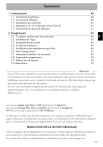
Lien public mis à jour
Le lien public vers votre chat a été mis à jour.